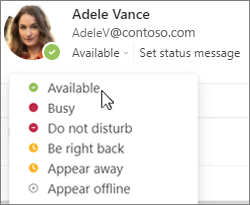En un encabezado de correo electrónico, un círculo coloreado junto al nombre o la imagen de perfil de una persona indica su estado de disponibilidad, en función de su calendario en el momento actual.
Cuando Teams está activo, puede cambiar manualmente el estado desde la barra de tareas de Windows, incluso si usa otra aplicación:
-
En la barra de tareas, haga clic con el botón derecho en el icono de Teams
-
En el menú que aparece, seleccione el estado que desea aplicar manualmente.
(Restablecer estado deshace una configuración manual y establece su estado en función del calendario actual).
Sugerencia: Para ajustar si un elemento del calendario aparece como ocupado o libre, vea Administrar su disponibilidad en el calendario.
En un encabezado de correo electrónico, un círculo coloreado junto al nombre o la imagen de perfil de una persona indica su estado de disponibilidad, en función de su calendario en el momento actual.
Cuando Teams está activo, puede cambiar manualmente el estado desde la barra de tareas de Windows, incluso si usa otra aplicación:
-
En Teams, cerca de la esquina superior derecha de la ventana, seleccione su imagen de perfil o iniciales.
-
Seleccione el estado debajo de su nombre y, después, elija una opción de la lista.
Sugerencia: Para ajustar si un elemento del calendario aparece como ocupado o libre, vea Administrar su disponibilidad en el calendario.
En un encabezado de correo electrónico, un círculo coloreado junto al nombre o la imagen de perfil de una persona indica su estado de disponibilidad, en función de su calendario en el momento actual.
Cuando Teams está activo, puede cambiar manualmente el estado desde la barra de tareas de Windows, incluso si usa otra aplicación:
-
Cambie a la aplicación Teams.
-
Cerca de la esquina superior derecha de la ventana, seleccione su imagen de perfil o iniciales.
-
Seleccione el estado debajo de su nombre y, después, elija una opción de la lista.
Sugerencia: Para ajustar si un elemento del calendario aparece como ocupado o libre, vea Administrar su disponibilidad en el calendario.